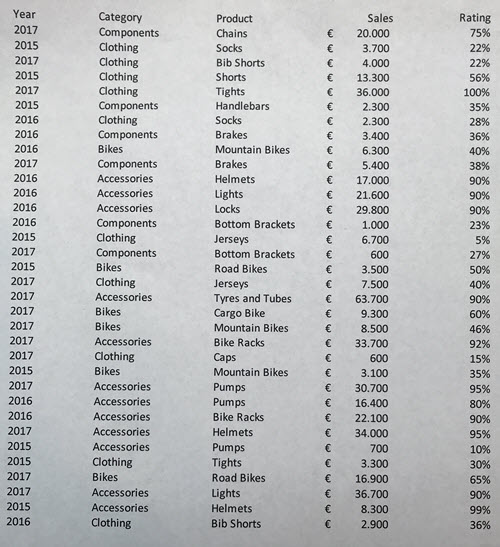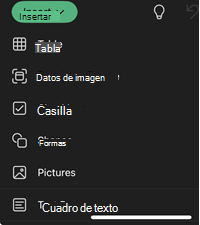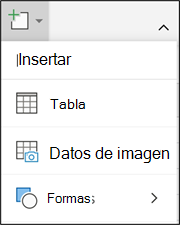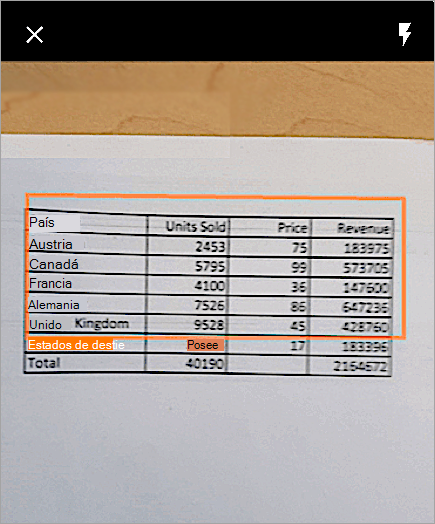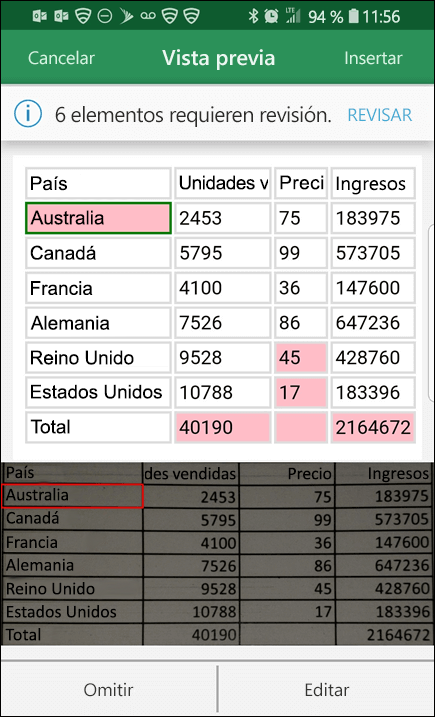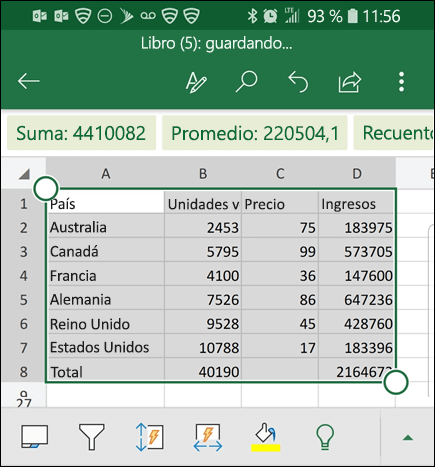¿Desea convertir imágenes que tienen datos de tabla en datos que puede editar en Excel? Con la característica Datos de imagen , es un momento.
Usar datos de imagen

Con la característica Datos de imagen , puede insertar datos de una captura de pantalla en el Portapapeles o un archivo de imagen desde el equipo.
Importante: Solo se admiten los siguientes juegos de caracteres: inglés, bosnio, croata, checo, danés, neerlandés, finés, francés, alemán, húngaro, italiano, noruego, polaco, portugués, rumano, serbio, eslovaco, esloveno, español, sueco y turco.
Importante: Los datos de Imagen en Excel para Windows solo se admiten en Windows 11 o Windows 10 versión >=1903 (debe tener Microsoft Edge WebView2 Runtime instalado).
Cómo funciona
-
Captura los datos de una imagen. Existen dos métodos:
Método
Pasos
Recomendaciones
Usar un archivo de imagen existente
Haga clic en Datos > desde imagen > Imagen desde archivo.
-
La imagen solo debe mostrar los datos que desea importar. Si es necesario, recorte la imagen.
-
Evite imágenes que representen datos desde un ángulo: la perspectiva debe estar orientada y enfocada.
Realizar una captura de pantalla
Haga una captura de pantalla de la tabla y, a continuación, haga clic en Datos > desde imagen > Imagen desde portapapeles.
-
Asegúrate de que la captura de pantalla solo incluye los datos que quieres importar.
-
-
Después de seleccionar la imagen, el cuadro de diálogo Datos de la imagen muestra el progreso de Excel analizando la imagen para obtener datos.
-
Revise los resultados, realice las correcciones de datos necesarias y, a continuación, haga clic en Insertar datos.
Escenarios que puede probar
-
Importar datos de un archivo de imagen de ejemplo Haga clic con el botón derecho en la siguiente imagen y "Guardar imagen como..." a continuación, en Excel, haga clic en Datos > desde imagen > Imagen desde archivo y siga las instrucciones en pantalla para convertir la imagen en datos.
-
Captura de pantalla de una tabla de un sitio web Si alguna vez ha intentado copiar y pegar algunos datos de un sitio web, es probable que haya observado que el formato tiene un aspecto diferente después de pegarlo que en el sitio web. En su lugar, intenta capturar un recorte de pantalla de la tabla (presionando la tecla del logotipo de Windows + Mayús + S), a continuación, en Excel selecciona Datos > de imagen > Imagen desde portapapeles. A continuación, sigue las instrucciones en pantalla.
-
Tomar una foto de algunos datos impresos Tal vez le gustaría obtener datos de sus declaraciones de impuestos anteriores en Excel y solo tiene copias impresas. Solo tiene que tomar una foto de cada una de ellas y transferir las imágenes a su equipo (OneDrive es ideal para esto). Después, en Excel, haga clic en Datos > de imagen > imagen desde archivo y siga las instrucciones en pantalla para convertir una imagen en datos.
Con la característica Datos de imagen , puede insertar datos desde un archivo de imagen desde el equipo.
Importante: Solo se admiten los siguientes juegos de caracteres: inglés, bosnio, croata, checo, danés, neerlandés, finés, francés, alemán, húngaro, italiano, noruego, polaco, portugués, rumano, serbio, eslovaco, esloveno, español, sueco y turco.
Cómo funciona
-
Para capturar los datos de una imagen, haga lo siguiente:
Método
Pasos
Recomendaciones
Usar un archivo de imagen existente
Haga clic en Datos > datos de imagen > examinar y seleccione el archivo de imagen > Abrir.
-
La imagen solo debe mostrar los datos que desea importar. Si es necesario, recorte la imagen.
-
Evite imágenes que representen datos desde un ángulo: la perspectiva debe estar orientada y enfocada.
-
-
Después de seleccionar y abrir el archivo de imagen, el cuadro de diálogo Datos de la imagen muestra el progreso de Excel analizando la imagen en busca de datos.
-
Revise los resultados, realice las correcciones de datos necesarias y, a continuación, haga clic en Insertar datos.
Escenarios que puede probar
-
Importar datos de un archivo de imagen de ejemplo Haga clic con el botón derecho en la siguiente imagen y "Guardar imagen como..." una copia local, en Excel, haga clic en Datos > datos de imagen y siga las instrucciones en pantalla para convertir la imagen en datos.
-
Tomar una foto de algunos datos impresos Tal vez le gustaría obtener datos de sus declaraciones de impuestos anteriores en Excel y solo tiene copias impresas. Solo tiene que tomar una foto de cada una de ellas y transferir las imágenes a su equipo (OneDrive es ideal para esto). Después, en Excel, haga clic en Datos > datos de imagen y siga las instrucciones en pantalla para convertir una imagen en datos.

Con la característica Datos de imagen, puede insertar datos de un recorte de pantalla en el Portapapeles, un archivo de imagen desde el equipo o desde la cámara del iPhone.
Importante: Solo se admiten los siguientes juegos de caracteres: inglés, bosnio, croata, checo, danés, neerlandés, finés, francés, alemán, húngaro, italiano, noruego, polaco, portugués, rumano, serbio, eslovaco, esloveno, español, sueco y turco.
Cómo funciona
-
Captura los datos de una imagen. Existen tres métodos:
Método
Pasos
Recomendaciones
Usar un archivo de imagen existente
Haga clic en Datos > datos de la imagen > imagen desde archivo.
-
La imagen solo debe mostrar los datos que desea importar. Si es necesario, recorte la imagen.
-
Evite imágenes que representen datos desde un ángulo: la perspectiva debe estar orientada y enfocada. Si procede, considere la posibilidad de corregir la perspectiva con los controles del iPhone.
Realizar una captura de pantalla
Haga una captura de pantalla de la tabla y, a continuación, haga clic en Datos > datos de la imagen > imagen del Portapapeles.
-
Asegúrate de que la captura de pantalla solo incluye los datos que quieres importar.
Digitalizar datos con el iPhone (requiere iPhone configurado para usar la continuidad de la cámara).
-
En Excel, haga clic con el botón derecho en una celda y, a continuación, haga clic en Digitalizar documentos.
-
Apunta la cámara del iPhone a los datos.
Ajusta la iluminación y el enfoque y, a continuación, pulsa el botón para hacer una foto.
-
Realice otros ajustes en la imagen y, a continuación, pulse Guardar.
-
El documento que está digitalizando debe estar tan bien iluminado como sea posible.
-
Asegúrate de que solo digitalizas los datos que quieres importar.
-
No digitalices desde un ángulo: apunta directamente a los datos. Si es necesario, use los controles del iPhone para realizar ajustes en la imagen digitalizada.
-
-
Después de capturar la imagen, el cuadro de diálogo Datos de la imagen muestra el progreso de Excel analizando la imagen para los datos.
-
Revise los resultados, realice las correcciones de datos necesarias y, a continuación, haga clic en Insertar datos.
Escenarios que puede probar
-
Importar datos de un archivo de imagen de ejemplo Haga clic con el botón derecho en la siguiente imagen y "Guardar imagen como..." a continuación, en Excel, haga clic en Datos > datos de la imagen > imagen desde archivo y siga las instrucciones en pantalla para convertir la imagen en datos.
-
Digitalizar algunos datos de un libro o una revista Si ve datos interesantes en un libro y desea usarlos en Excel, esta es una buena manera de omitir la escritura. Si tiene un iPhone, haga clic con el botón derecho en Excel en su Mac y seleccione Digitalizar documentos. El iPhone se encenderá. Después, puede tomar una foto de los datos y seguir las instrucciones en pantalla para incluir los datos en Excel en poco tiempo.
-
Captura de pantalla de una tabla de un sitio web Si alguna vez ha intentado copiar y pegar algunos datos de un sitio web, es probable que haya observado que el formato tiene un aspecto diferente después de pegarlo que en el sitio web. En su lugar, intente capturar un recorte de pantalla de la tabla (presionando MAYÚS+CTRL+CMD+4 en su Mac) y, a continuación, en Excel seleccione Datos > datos de imagen > Imagen desde portapapeles. A continuación, sigue las instrucciones en pantalla.
-
Tomar una foto de algunos datos impresos Tal vez le gustaría obtener datos de sus declaraciones de impuestos anteriores en Excel y solo tiene copias impresas. Solo tiene que tomar una foto de cada uno de ellos y transferir las imágenes a su Mac (OneDrive es ideal para esto). Después, en Excel, haga clic en Datos > datos de la imagen > imagen desde archivo y siga las instrucciones en pantalla para convertir imágenes en datos.

Introducción
Abra Excel en su teléfono o tableta y pulse Insertar > datos de imagen.
A continuación, reduzca los datos hasta que los vea rodeados por un borde rojo y, después, pulse el botón de captura. Si es necesario, puede usar los controladores de tamaño alrededor de los bordes de la imagen para recortarla según el tamaño.
El potente motor de inteligencia artificial de Excel procesará la imagen y la convertirá en una tabla. Cuando importa los datos, primero le dará la oportunidad de corregir cualquier problema identificado durante el proceso de conversión. Pulse Ignorar para pasar al siguiente problema o pulse Editar para corregir el problema.
Presione Insertar cuando haya terminado, Excel finalizará el proceso de conversión y mostrará los datos.
Usar el Aplicación Microsoft 365
Si prefieres usar la Aplicación Microsoft 365, puedes hacer lo mismo desde allí.
-
Abra el Aplicación Microsoft 365 en el teléfono y seleccione Acciones > Imagen a tabla.
-
Apunte la cámara a la tabla que necesita y pulse el botón de captura. La aplicación recorta automáticamente la imagen para que solo se incluya la tabla. Si es necesario, ajuste el recorte con los controladores de tamaño alrededor de los bordes de la imagen. Selecciona Confirmar cuando hayas terminado. La aplicación extrae los datos de la imagen y muestra una vista previa de la tabla.
-
Seleccione Abrir para abrir la tabla en Excel. Si el Aplicación Microsoft 365 encontró algún problema en la tabla, como errores tipográficos causados por el proceso de extracción, le pregunta cómo desea tratarlos. Siga uno de estos procedimientos:
-
Seleccione Abrir de todos modos para abrir la tabla en Excel y corregir los problemas que haya allí.
-
Seleccione Revisar para corregir problemas en la Aplicación Microsoft 365. Para cada problema, selecciona Ignorar para pasar al siguiente problema o usa el teclado en pantalla para corregir el problema. Después de tratar cada problema, la tabla se abre en Excel.
-
-
Después de editar la tabla a su gusto, recuerde guardarla.
Importante: Solo se admiten los siguientes juegos de caracteres: inglés, bosnio, croata, checo, danés, neerlandés, finés, francés, alemán, húngaro, italiano, noruego, polaco, portugués, rumano, serbio, eslovaco, esloveno, español, sueco y turco.